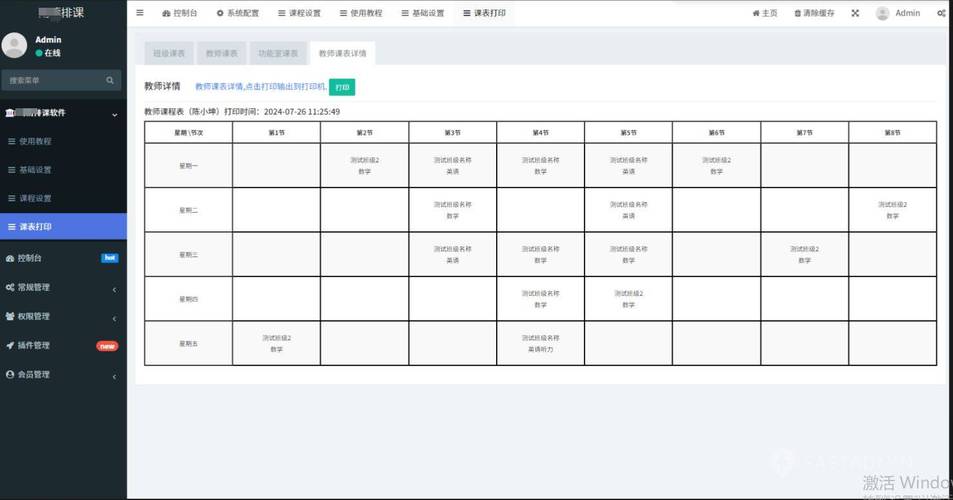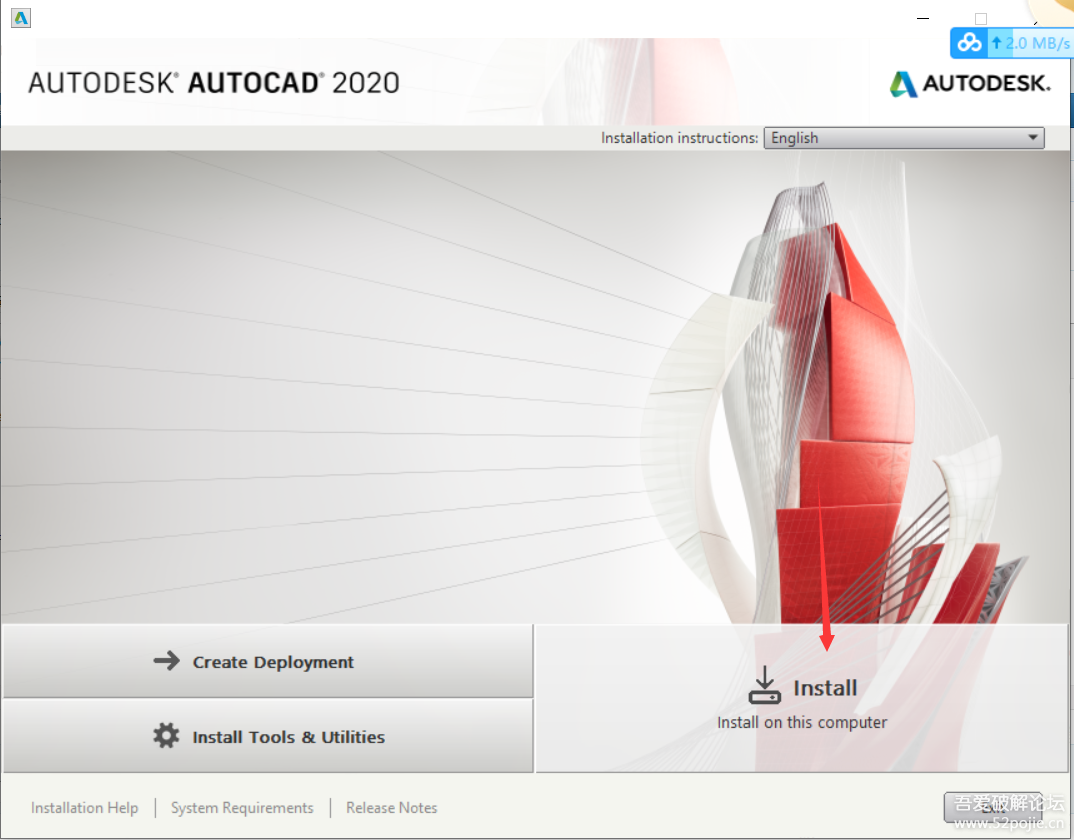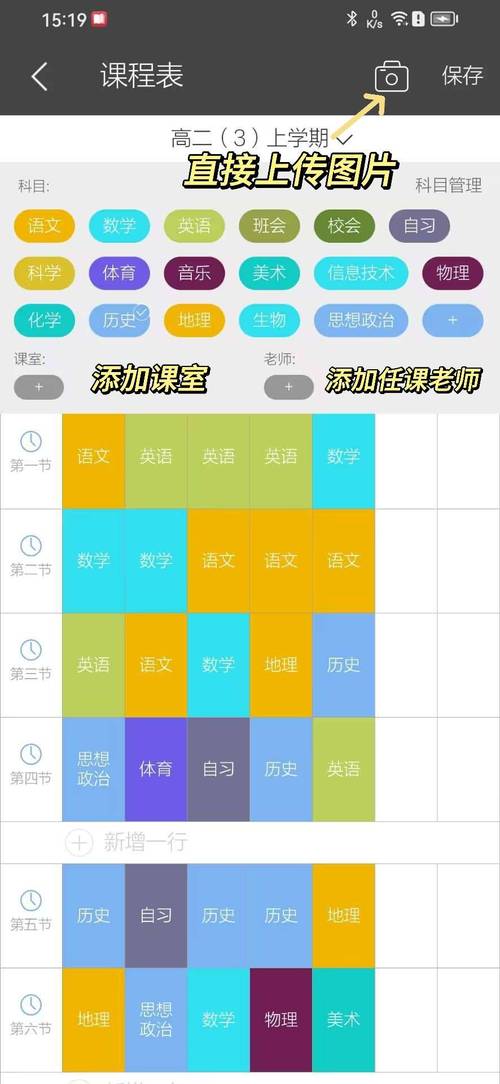
本文概述:本文将指导您如何使用CAD软件绘制一份详细的课程表,涵盖基础步骤、重要工具以及提高效率的小技巧,从而帮助您轻松完成课程表的设计任务。
在现代教育和办公环境中,课程表不仅用于管理时间和安排日程,还常常需要精心设计以确保其视觉吸引力和功能性。CAD(计算机辅助设计)软件因其精确性和灵活性成为设计此类表格的一种理想选择。以下步骤将逐步揭示如何利用CAD软件来绘制课程表。首先,你需要明确你的**需求**。课程表的设计应基于具体的使用情境,比如大学课堂安排或企业培训计划。了解这一点对于确定表格内容的复杂程度至关重要。接下来,打开您的CAD软件,这里以AutoCAD为例,但大多数CAD软件的基本功能相似。1. **设置画布**: 要创建课程表,您需要首先设置合适的画布尺寸。根据表格的规模和输出要求,在CAD软件中设定单位(如毫米或英寸),并确定页面尺寸。通常,可以选择A4或A3纸张来容纳所有日程安排。2. **创建网格**: 使用直线工具(Line Tool)绘制基础网格。这是课程表的骨架,其中每个单元格将代表一天或一个时间段。使用工具栏中的捕捉(Snap)功能,以保证线条的对齐和一致性,获得一个整齐的**结构**。3. **添加文本**: 在网格各部分输入必要的文本,如时间、日期及活动名称。选中“文本”工具后,可以直接在网格中的特定位置进行点击和输入。注意选用易读的字体和适当的字号,以便用户可以清晰地理解课程表中的信息。4. **格式调整**: 为了增加课程表的**可读性**,可以通过改变线条粗细或应用不同的颜色来区分重要的行或区域。在AutoCAD中,选择要更改的对象,然后通过属性面板进行修改。这一步也可以包括渐变或填充的应用,用于突出显示某些特别的课程或时间段。5. **插入图形元素**: 许多课程表会受益于一些简单的图形元素,如箭头指示、公司标志或其他图片。使用AutoCAD的图形工具,您可以轻松导入和调整这些元素的位置和大小,以符合整体设计风格。6. **保存和导出**: 完成设计之后,务必保存工作文件,并根据需要导出为那些较为通用的格式,例如PDF或DWG,这样方便打印或与他人共享。检查文件的完整性和准确性,确认没有遗漏任何重要的信息。除了以上基本步骤,还有一些**小技巧**能帮助进一步优化课程表的设计流程。例如,熟悉快捷键能够显著提高工作的效率,通过自定义模板可以简化重复劳动。尝试不断调整和刷新设计思路,则有助于创造出更具创新性和实用性的表格。总体而言,使用CAD软件绘制课程表需要一些时间来掌握基本工具和技巧。然而,通过有条不紊的操作和设计过程,最终您将能够制作出既具有良好的布局又美观的课程表,为您的日常工作和学习带来极大的便利。随着经验的积累,您会发现通过这种方法制作的课程表不但能够满足实际需求,更能提升个人的技术能力和创造潜力。